목차
1_1. 주문설정
1_2. 배송비설정
1_3. 적립금설정
1_4. 결제모듈설정
1_5. 입금계좌설정
1_6. 팝업설정
1_7. 자동메일설정
1_8. 운영자설정
1_1. 주문설정
[ BBS e-Commerce > 상점관리 > 주문설정] 메뉴에서 주문과 관련된 정책을 설정합니다.
① 재고삭감기준을 설정합니다.
② 장바구니 상품보관 기간을 설정합니다. (1~30일 까지 설정가능 / 해당기간 이후에 자동삭제)
③ 주문상태 자동변경을 설정합니다.
★ 배송완료 주문상태변경은 관리자가 주문내역에서 수동상태변경이 불가합니다.
상점운영방침에 따라 자동 배송완료 자동처리 기간을 설정하시기 바랍니다.
배송기간안내는 [ BBS e-Commerce > 상점관리 > 배송비설정] 배송/취소/교환 안내 메뉴에서 등록하여 고객에게
안내합니다.
★ 구매확정은 구매자가 직접 처리(적립금 지급 연동)하는 부분이나 구매자가 구매확정을 하지 않을 경우를 고려한
자동 구매확정 기간을 설정합니다.
– 주문취소 기간 설정 : 무통장입금/가상계좌 인 경우 주문완료 후 (1~7일)이내 구매자가 입금하지 않은 경우,
자동주문취소 처리
– 배송완료 기간 설정 : 배송중 상태를 변경한 후 (1~7일)이후 자동 배송완료 처리
– 구매확정 기간 설정 : 배송완료 후 (1~15일)이내 구매자가 구매확정을 하지 않은 경우, 자동 구매확정처리
④ 주문 총 금액 절삭/올림 단위를 설정합니다. (주문 총 금액 : 배송비, 적립금사용 등이 적용된 최종 결제 금액)
(1) 기본 배송료 정책
[ BBS e-Commerce > 상점관리 > 배송비설정 > 기본 배송료 정책 ] 메뉴에서 기본배송료정책을 설정합니다.
① 배송료정책 유료배송/무료배송을 선택합니다.
② 유료배송일시 기본배송료를 설정합니다. (선불/착불결제, 배송료 입력)
③ 조건부 무료배송을 사용할 시 무료배송 금액기준을 설정합니다.
금액기준 : 주문상품의 판매가 기준 / 총 구매액이 “금액기준”원 이상인 경우 무료배송
★ 총 구매금액 “금액기준”은 적립금 사용시 적립금 사용을 차감한 금액기준입니다.
④ 배송료 정책은 장바구니/주문서작성/주문상세보기 페이지 등에 설정한 내용이 사용자화면에 제공됩니다.
(2) 지역별 배송료 정책
[ BBS e-Commerce > 상점관리 > 배송비설정 > 지역별 배송료정책 ] 메뉴에서 지역별 배송료(도선비) 정책을 설정합니다.
① 지역별 배송료 정책은 최대 5개까지 추가 가능합니다.
★ 지역별로 추가배송비가 다른 경우 추가하여 설정합니다.
② 사용여부를 설정하고 추가배송료를 입력합니다.
③ 추가 배송료를 설정할 지역을 검색합니다. (지역검색 팝업 제공되며 해당지역 선택합니다.)
④ 선택된 지역은 “X”표시 클릭시 삭제 됩니다.
⑤ 지역별 배송료 정책은 장바구니/주문서작성/주문상세보기 페이지 등에 설정한 내용이 사용자화면에 제공됩니다.
(3) 택배사 설정
[ BBS e-Commerce > 상점관리 > 배송비설정 > 택배사설정 ] 메뉴에서 택배사 및 배송/취소/교환 안내를 설정합니다.
① 택배사설정은 최대 5개까지 추가 가능합니다.
② 사용여부를 설정하고 택배사명/택배사 홈페이지URL을 등록합니다.
★ 설정된 택배사는 주문관리에서 주문상태(배송준비/배송중)변경 시 택배사 목록에 연동됩니다.
[배송/취소/교환 안내]
① 배송/취소/교환안내 내용을 등록합니다.
② 배송/취소/교환안내 내용은 사용사화면 상품별 상품상세보기화면 하단에 공통적용됩니다.
(1) 부가 적립금 적립 설정
[ BBS e-Commerce > 상점관리 > 적립금설정 > 부가 적립금 적립 설정 ] 메뉴에서 부가적립금을 설정합니다.

① 부가적립금 사용여부를 설정하고 지급 적립금을 등록합니다.
② 회원가입축하 적립금 : 회원가입시 즉시 지급되는 적립금입니다. (자동 지급)
③ 생일축하 적립금 : 해당 회원 생일 15일전에 지급되는 적립금입니다. (자동 지급)
④ 상품후기작성 적립금 : 회원이 상품후기(고객상품평)작성 후 관리자 승인 시 지급하는 적립금입니다.
★ 고객상품평 승인 및 현황은 [ BBS e-Commerce > 고객상품평 ] 메뉴에서 관리합니다.
★ 적립금은 회원전용입니다. (비회원 혜택 없음)
★ 적립금 소멸 기간 : 마지막 적립금 지급 이후 1년 동안 사용하지 않은 적립금은 소멸됩니다. (소멸 예정월 1일 기준)
★ 상품별 적립금(구매확정 시 제공되는 적립금)은 [ BBS e-Commerce > 상품등록 ] 메뉴에서 하단
“상품별 적립금 설정”에서 설정힙니다.
(2) 적립금 사용 설정
[ BBS e-Commerce > 상점관리 > 적립금설정 > 적립금 사용 설정 ] 메뉴에서 적립금 사용을 설정합니다.
① 결제 시 보유 적립금 사용여부를 설정합니다.
② 사용 가능한 적립금 보유액을 설정합니다. (보유적립금이 얼마 이상일때 사용가능한 금액 설정)
③ 주문 합계액 기준을 설정합니다. (주문 합계액이 얼마 이상일때 사용가능한 금액 설정)
④ 적립금 최소 사용금액을 설정합니다. (적립금을 최소 얼마 부터 사용가능한 금액 설정)
⑤ 적립금 최대 사용금액을 설정합니다. (적립금을 최대 얼마까지 사용가능한 금액 설정 : 주문 합계액 기준 %로 설정합니다.)
⑥ 적립금 사용단위를 설정합니다. (적립금은 얼마 단위로 사용설정)
★ ⓑ ⓒ 금액이 ⓐ보다 큰 경우 고객이 적립금을 사용할 수 없는 상황이 발생되오니 고려하여 설정해 주세요.
★ 인터넷 전자결제는(Pament Gateway) 올더게이트(Allthegate)를 사용합니다.
★ ① 올더게이트 전자결제 시스템을 신청하지 않으셨다면 “전자결제시스템 안내 및 신청”에서
신청 및 승인처리를 받아야 합니다. 전자결제시스템 안내 및 신청 바로가기 ▶
② “전자결제시스템 신청” 에서 신청 및 승인처리 받은 결제수단을 체크합니다.
(핸드폰결제 수단은 제공하지 않습니다.)
③ 무통장 입금을 사용하시려면 [ BBS e-Commerce > 상점관리 > 입금계좌설정 ] 메뉴에서 입금계좌가
설정되어 있어야 합니다.
④ “전자결제시스템 신청” 에서 신청 및 승인처리 받은 상점아이디 값을 정확히 입력합니다.
⑤ 에스크로 사용여부를 설정합니다.
★ 현금결제시 의무적으로 에스크로 결제를 허용해야 합니다.
“전자결제시스템 신청” 에서 에스크로 서비스를 신청하셨다면 사용으로 체크합니다.
[ BBS e-Commerce > 상점관리 > 입금계좌설정 ] 메뉴에서 입금계좌를 설정합니다.
★ [ BBS e-Commerce > 상점관리 > 결제모듈설정 ] 메뉴에서 결제수단에 무통장입금을 사용할 경우
입금계좌를 설정하여야 합니다.
① 입금계좌(무통장입급 계좌) 추가 버튼을 클릭합니다.
② 계좌사용여부/은행명/계좌번호/예금주를 정확히 등록합니다.
③ 입금계좌(무통장입급 계좌)는 수정 및 삭제가 가능합니다.
[ BBS e-Commerce > 상점관리 > 팝업설정] 메뉴에서 팝업을 설정합니다.
★ 모바일 화면에서는 팝업이 제공되지 않습니다.
① 팝업추가 버튼을 클릭합니다.
② 팝업사용여부를 설정합니다.
③ 팝업창 제목을 입력합니다.
④ 팝업창 사용기간을 설정합니다.
⑤ 팝업창 크기/팝업창 위치/스크롤바 사용여부를 설정합니다.
⑥ 팝업창 종류를 설정합니다.
⑦ 팝업내용을 입력합니다.
⑧ 팝업창은 수정 및 삭제가 가능합니다.
[ BBS e-Commerce > 상점관리 > 자동메일설정] 메뉴에서 자동메일(회원가입관련 및 주문관련 메일)설정합니다.
★ 주문관련메일은 입금대기/결제완료/취소완료/상품발송완료(배송중)/반품완료 주문상태의 메일을 자동설정할 수 있습니다.
★ 주문상태가 다음단계로 변경될 시 발송되며, 이전 단계로 변경될 시 발송되지 않습니다.
★ 취소신청/배송준비/배송완료/반품신청/구매확정 메일은 발송되지 않습니다.
★ SMS발송 설정은 [ BBS e-Commerce > 회원관리 > SMS관리] 메뉴에서 설정이 가능합니다.
① 상태별 메일발송 여부를 설정합니다.
② 회원가입 메일 : 회원가입 시 발송
③ 비밀번호 찾기 메일 : 회원이 비밀번호 찾기 시 발송 (필수사항)
④ 입금대기 : 주문 완료 시 발송 (★무통장입금,가상계좌인 경우 최초메일)
⑤ 결제완료 : 결제 방법에 관계없이 결제 완료 시 발송
(★무통장입금,가상계좌 이외인 경우 최초메일 / 무통장입금,가상계좌인 경우 관리자가 입금확인 시 발송)
⑥ 상품 발송완료 메일 : 주문 상품을 택배사 지정 및 송장번호 입력 후 발송완료 처리 시 발송
⑦ 취소완료 : 배송중 전 취소 시 발송 ( 기타 : 관리자 승인 시 발송)
⑧ 반품완료 : 접수된 반품신청내역을 관리자 승인 시 발송
[ BBS e-Commerce > 상점관리 > 운영자설정] 메뉴에서 운영자 메뉴 등록(접근 권한 체크)설정합니다.
BBS e-Commerce 플러그인 메뉴에 대한 관리자 접근 권한 체크가 가능합니다.(해당 운영자만 접근이 가능한 메뉴 설정)
① 운영자 추가 버튼을 클릭합니다.
② 사용여부를 설정합니다.
③ 해당 운영자를 검색하여 선택합니다. (운영자는 관리자 등급 회원만 해당됩니다.)
★ 회원등급 관리는 [ BBS e-Commerce > 회원관리 > 회원목록] 메뉴(회원정보보기)에서 해당회원의 회원레벨
변경이 가능합니다.
★ 이미 운영자로 설정되어진 회원은 선택되지 않습니다.
④ 운영자 메뉴 등록을 설정합니다.
⑤ 운영자설정은 수정 및 삭제가 가능합니다.
대시보드 (BBS e-commerce 플러그인)
2.대시보드

[ BBS e-Commerce > 대시보드] 메뉴에서 최근주문내역/최근상품문의/최근고객상품평 등을 확인 할 수 있습니다.

① 최근주문내역이 나타나며 상세보기 및 관리는 [ BBS e-Commerce > 주문관리] 메뉴에서 관리합니다.
② 주문번호 클릭시 주문상세내역으로 이동됩니다.
③ 상품명 클릭시 해당 상품상세보기화면(사용자화면)으로 이동됩니다.
④ 아이디 클릭시 회원정보팝업이 제공됩니다. 기타 상세내역보기 및 관리는 [ BBS e-Commerce > 주문관리]
메뉴에서 관리합니다.
⑤ 최근 상품문의 내역이 나타나며 상세보기 및 관리는 [ BBS e-Commerce > 상품문의] 메뉴에서 관리합니다.
-글 제목 클릭시 해당 상세보기화면으로 이동됩니다.
⑥ 최근 고객상품평 내역이 나타나며 상세보기 및 관리는 [ BBS e-Commerce > 고객상품평] 메뉴에서 관리합니다.
-글 제목 클릭시 해당 상세보기화면으로 이동됩니다.
⑦ 사이트 현황이 나타납니다. (해당 당일일자 기준)
*주문접수 : 취소신청/완료, 반품신청/완료를 포함하지 않은 주문접수 건
*결제완료금액 : 취소신청/완료, 반품신청/완료를 포함하지 않은 결제완료 금액
*회원수 : 탈퇴회원을 뺀 회원수
상품카테고리관리 (BBS e-commerce 플러그인)
3.상품카테고리관리

[ BBS e-Commerce > 상품카테고리관리 ] 메뉴에서 상품 카테고리 관리를 설정합니다.

① 카테고리명/노출여부/신규등록,수정을 설정 후 설정저장 버튼을 클릭합니다.
② 설정저장 전 취소버튼을 클릭하면 취소처리됩니다.
③ 설정저장된 카테고리리는 상품 카테고리 정렬에 나타납니다.
④ 카테고리 속성값을 수정 시 클릭 후 수정합니다.
⑤ 카테고리 삭제시 하위 카테고리가 설정되어 있을경우 함께 삭제됩니다.
(해당 카테고리에 상품이 적용되어진 경우 상품은 삭제되지 않으며 상품관리에 미분류 처리됩니다.)
⑥ 카테고리는 3차까지 제공됩니다.
⑦ 카테고리 순서변경은 해당 해당카테리고리를 선택하여 마우스 드래그 하시면 순서가 변경되고 순서저장 버튼을
클릭합니다.
⑧ 카테고리는 펼침, 숨김 기능이 가능합니다.
⑨ 카테고리가 적용된 페이지를 확인하실 수 있습니다.

상품관리 (BBS e-commerce 플러그인)
4.상품관리

[ BBS e-Commerce > 상품관리 ] 메뉴에서 상품관리를 관리합니다.
[ BBS e-Commerce > 상품등록 ] 메뉴에서 등록한 상품에 현황을 관리 할 수 있습니다.

① 상품등록시 상품등록버튼을 클릭합니다.
② 등록된 상품은 전체 / 노출 / 비노출 / 노출품절 / 복사 / 휴지통 목록으로 구분되어 적용됩니다.
– 전체 : 노출 / 노출상품 목록입니다.
– 노출 : 홈페이지에 노출된 상품 목록입니다.
– 비노출 : 홈페이지에 노출되지 않은 목록입니다.
– 노출품절 : 상품등록시 노출여부를 “노출품절” 또는 상품옵션이 하나라도 품절되거나 품절처리한
목록입니다.
– 복사 : 복사한 상품 목록입니다.
복사한 상품은 홈페이지에 노출되지 않으며 상품의 상태값을 수정하신 후 사용합니다.
– 휴지통 : 휴지통으로 이동한 상품 목록입니다.
휴지통 상품은 비우기 버튼을 사용하기 전에는 목록에 보관됩니다.
③ 등록된 상품은 편집 및 관리가 가능합니다. (메뉴는 마우스 오버 시 나타납니다.)
– 미리보기 : 홈페이지에 나타나는 화면으로 나타납니다.
– 편집 : 등록된 상품을 수정/관리 할 수 있는 상품상세화면으로 이동합니다.
– 복사 : 등록된 상품을 복사하는 기능입니다.
– 휴지통 : 등록된 상품을 휴지통으로 이동하는 기능입니다.
④ 등록된 상품은 일괄작업으로 상태 변경이 가능합니다.
– 변경할 상품을 선택 후 일괄작업 내용을 선택하여 적용 버튼을 클릭합니다.
⑤ 상태 아이콘
– 상품등록 시 노출여부에 따른 노출/비노출 아이콘이 나타납니다.
– 상품등록 시 노출여부가 “노출품절” 일때 SOLDOUT 아이콘이 나타납니다.
– 상품등록 시 아이콘표시가 “신상품아이콘”, 베스트상품아이콘” 일때 NEW, BEST아이콘이 나타납니다.
– 상품등록 시 옵션이 등록되지 않은 단일상품인 경우 “옵션” 아이콘이 나타나지 않습니다.
⑥ 소비자가/판매가
– 등록된 상품의 소비자가/판매가가 나타나며 특별회원가가 적용된 경우 특별회원가가 나타납니다.
– 상품별 적립금이 적용된 경우 상품 적립금이 나타납니다.
⑦ 카테고리
– 등록된 상품의 해당카테고리 영역이 나타납니다.
※ 재고수량

① 재고수량은 상품 등록/수정 시 재고설정에 따른 (무제한/재고수량/상품옵션별 재고로 설정) 재고설정이 나타납니다.
★ 재고수량 파악이 용이하게 상품별 특성에 맞게 재고수량 이나 상품옵션별 재고로 설정을 권장합니다.
② 재고설정을 “재고수량”으로 설정한 경우 해당 재고수량이 나타납니다. (주문 및 수량변경에 따라 변경됩니다.)
③ 재고설정을 “무제한”으로 설정한 경우 해당 재고수량은 나타나지 않습니다. (주문에 따른 변경이 없습니다.)
★ ④ 재고설정을 “상품옵션별 재고로 설정”으로 설정한 경우 옵션별 재고 현황이 나타납니다.
★ ⑤ VIEW버튼 클릭시 옵션별 재고 현황 팝업이 제공됩니다. (주문 및 수량변경에 따라 변경됩니다.)
★ ⑥ 상품옵션중 하나라도 품절된 경우 “옵션재고부족” 아이콘이 나타납니다.
★ ⑦ 상품옵션중 하나라도 강제품절을 한 경우 “옵션품절체크” 아이콘이 나타납니다.
상품등록 (BBS e-commerce 플러그인)
목차
5_1. 상품명/상세설명 설정
5_2. 기본설정
5_3. 옵션설정
5_4. 연계상품설정
5_5. 부가설정
5_6. 카테고리설정
5_7. 이미지설정
5_8. 노출여부설정
5_1. 상품명/상세설명설정

[ BBS e-Commerce > 상품등록 ] 메뉴에서 상품명/상세설명을 설정합니다.

① 아이콘표시를 설정합니다.
② 상품명을 등록합니다.
③ 상품간단설명을 등록합니다.
④ 상품상세설명을 등록합니다.
★ 미디어추가 시
④_1. 미디어 추가 버튼을 클릭합니다.
④_2. [미디어 삽입 > 파일 업로드] 메뉴에서 업로드할 이미지를 선택합니다.
④_3. 파일 추가 후 파일에 대한 제목, 대체 텍스트, 캡션, 설명, 링크, 크기 등을 설정합니다.
대체 텍스트란? 이미지의 실제 이름을 의미하며 웹 접근성을 위해 반드시 의미 있는
이름으로 작성하는 것이 좋습니다.
캡션이란? 이미지에 대한 간략한 설명으로 이미지 아래 쪽에 작은 글씨로 노출됩니다.
④_4. 글에 삽입하기 버튼을 클릭하여 이미지를 적용합니다.
④_5. [미디어 > 라이브러리] 메뉴에서 등록된 모든 미디어 파일을 확인,수정,삭제 할 수 있습니다.

* Youtube 동영상 적용(2015-04-08 업데이트 배포)
상품등록 시 에디터에서 Youtube 동영상을 추가할 수 있습니다.
① [BBS e-Commerce > 동영상 입력 > 유튜브]를 클릭합니다.
② 유튜브 URL입력 및 가로/세로 크기, 자동실행여부 선택 후 [Shortcode 추가]버튼을 클릭합니다.
* 유튜브 원본동영상의 비율 및 크기를 확인한 후 입력해주세요.
* 세로 크기를 입력하지 않을 경우 유튜브 정책에 따라 가로100%, 세로295px로 자동지정 됩니다.
* 세로 크기는 유튜브 정책에 따라 PC, Tablet, Mobile 모두 고정크기로 보여집니다.
③ 에디터상에 Shotcode가 추가된 것을 확인한 후 [수정/저장] 합니다.
④ 상품상세설명 부분에 유튜브 영상이 적용됩니다.
5_2..기본설정

[ BBS e-Commerce > 상품등록 ] 메뉴에서 기본설정을 설정합니다.

① 상품코드는 등록 후 자동생성 됩니다.
② 고유번호를 등록합니다. (필수사항아님, 노출 미 체크시 화면에 나타나지 않습니다.)
③ 바코드를 등록합니다. (필수사항아님, 노출 미 체크시 화면에 나타나지 않습니다.)
④ 제조사를 등록합니다. (노출 미 체크시 화면에 나타나지 않습니다.)
⑤ 원산지를 등록합니다. (노출 미 체크시 화면에 나타나지 않습니다.)
⑥ 소비자가를 등록합니다. (원가/세일전가격)
⑦ 판매가를 등록합니다. (실제 판매,거래가격)
세일% 및 절약내용은 자동 계산됩니다.
⑧ ★특별회원가를 등록합니다.
[ BBS e-Commerce > 회원관리 > 회원등급관리 ] 메뉴에서 회원등급에 특별회원가 적용여부가
설정되어진 경우 해당회원등급에 특별회원가 설정이 가능합니다.
특별회원가는 해당 회원등급 로그인 시 나타납니다.
⑨ ★재고를 설정합니다.
– 무제한 : 무제한으로 재고를 설정하실 경우 재고 파악은 제공되지 않습니다.
– 재고수량 : 옵션이 없는 단일상품인 경우 설정합니다. (재고수량으로 설정한 경우 상품옵션은 사용불가합니다.)
– 상품옵션별 재고로 설정 : 상품옵션별 재고로 설정하신 경우 옵션설정에 재고수량을 설정하실 수 있습니다.
★”상품옵션별 재고로 설정” 설정, 옵션설정에서 재고 등록 후 “무제한”으로 변경 시 설정한 옵션의 재고수량은
초기화 됩니다.
★옵션설정을 사용하실 경우는 “상품옵션별 재고로 설정”을 권장합니다. (재고수량 파악 용이)
⑩ ★재고수량 노출을 설정합니다.
– 재고설정이 “재고수량” , “상품옵션별 재고로 설정” 인 경우 재고수량 노출을 설정할수 있습니다.
⑩_1. “재고수량” 이고 노출 수량 사용함일시
⑩_2. “상품옵션별 재고로 설정” 이고 노출 수량 사용함일시
⑪ 추가항목을 설정합니다.
추가항목은 최대2개까지 설정 가능합니다.
⑫ 위치정보 : 상품의 물류창고 위치값 필요시 등록합니다. (관리용 정보이고 화면에 노출되지 않습니다.)

5_3.옵션설정

[ BBS e-Commerce > 상품등록 ] 메뉴에서 옵션을 설정합니다.
★옵션설정은 기본설정 > 재고설정이 “무제한”, “상품옵션별 재고로 설정” 이였을 시 제공됩니다.
① 옵션값 개수를 설정합니다.
② 옵션값 개수 설정 후 옵션명/옵션값을 설정합니다.
③ 옵션명/옵션값 설정 후 반드시 “상품 옵션저장”버튼을 클릭합니다.
옵션저장 후 옵션값 개수 및 옵션값 변경 시 옵션리스트는 초기화 됩니다.

상위 색상(화이트,핑크,보라) / 사이즈(44,55,66)으로 상품옵션을 저장했을 경우

① 색상:옵션값
② 사이즈:옵션값
조합되어 옵션별 설정화면이 제공됩니다.
③ 추가가격,재고수량,고유번호(화면에 나타나지 않음),노출여부,품절처리를 설정합니다.
④ 품절: 재고수량와 상관없이 관리자가 해당 옵션을 강제품절 처리시 체크합니다.
모든 옵션의 재고수량이 “0” 또는 모두”품절”인 경우
노출여부를 “노출품절” 또는 “비노출”로 변경 하신 후 등록이 가능합니다.
⑤ 노출: 해당 옵션을 미노출 처리시 체크를 하지 않습니다.
모든 옵션의 “노출안함”으로 설정하실 경우
노출여부를 “노출품절” 또는 “비노출”로 변경 하신 후 등록이 가능합니다.
⑥ 추가가격이 설정되었을 시
⑦ 재고수량이 “0”이였을 시
⑧ 품절여부 “체크” 처리하였을 시
⑨ 노출여부를 “미체크” 처리하였을 시
추가옵션설정

① 추가옵션은 최대4개까지 설정가능합니다.
② 추가옵션은 추가/삭제가 가능합니다.
③ 사용여부를 체크합니다.
④ 선택/필수를 적용합니다. (필수항목 선택일시 사용자화면에서 옵션설정시 필수선택으로 적용됩니다.)
⑤ 옵션값개수를 설정 후 옵션명/옵션값/가격/고유번호(화면에 나타나지 않음)/
노출여부,품절처리를 설정합니다. (노출여부/품절처리 옵션설정 기능과 동일)

5_4.연계상품설정

[ BBS e-Commerce > 상품등록 ] 메뉴에서 연계상품을 설정합니다.

① 연계상품은 추천상품/관련상품 각 최대4개까지 설정가능합니다.
② 사용여부를 체크합니다.
③ 상품추가 버튼을 클릭 후 추가합니다.
★상품추가 팝업에 본 상품(동일상품)은 목록에 나타나지 않습니다.
④ 적용된 상품은 삭제가 가능하며, 해당 상품을 마우스 드래그시 순서 변경이 가능합니다.

[ BBS e-Commerce > 상품등록 ] 메뉴에서 상품별SEO/상품별적립금을 설정합니다.
상품별SEO
① 사용여부를 설정합니다.
② 타이틀/설명/키워드를 등록합니다.
※ 상품별 SEO설정이란?
상품에 관련된 타이틀, 설명, 키워드를 입력하면 검색엔진이 쉽게 찾을 수 있도록 도와줍니다.
SEO 메타는 검색엔진이 쉽게 찾을 수 있도록 도움을 주는 용도이며, 검색엔진마다
적용효과의 차이는 있을 수 있습니다.상품별적립금 설정
③ 상품별 적립금을 설정합니다.
★적립금 설정은 [ BBS e-Commerce > 상점관리 > 적립금설정] 메뉴에서 설정된 내용이 적용됩니다.


[ BBS e-Commerce > 상품등록 ] 메뉴에서 상품을 등록할 카테고리를 설정합니다.

★ 카테고리는 [ BBS e-Commerce > 상품카테고리관리] 메뉴에서 등록, 수정, 삭제, 순서 설정이 가능합니다.
① 붉은색 및 표시하지 않는 카테고리 아이콘은 사용자 화면에 표시하지 않는 카테고리 입니다.
([ BBS e-Commerce > 상품카테고리관리] 메뉴에서 해당 카테고리에 노출여부를 “표시안함” 설정 시)
② 등록할 카테고리를 선택합니다.
③ 등록할 카테고리는 중복 설정이 가능합니다.
★ 중복설정은 가능하나 상품 리스트 / 상세보기 상단에 제공되는 상품카테고리 위치는 초기 카테고리 설정값으로
나타납니다.

[ BBS e-Commerce > 주문관리] 메뉴에서 주문을 관리합니다.
사용자화면에서 주문된 내역을 관리합니다.
★ 사용자화면 상품주문관련화면 / 관리자화면 주문관리는 [ BBS e-Commerce > 상점관리] 메뉴에서
상점에 따른 정책이 반드시 설정되어 있어야 합니다.
★ BBS e-Commerce의 인터넷 전자결제는(Pament Gateway) 올더게이트(Allthegate)를 사용합니다.
★ 올더게이트 전자결제 시스템을 신청하지 않으셨다면 “전자결제시스템 안내 및 신청”에서
신청 및 승인처리를 받아야 합니다. 전자결제시스템 안내 및 신청 바로가기 ▶
★ 신청 및 승인처리 받은 결제수단 및 상점아이디 등을 [ 상점관리 > 결제모듈설정 ] 메뉴에서
되어 있어야 사용자화면에서 결제한 내역이 [ BBS e-Commerce > 주문관리] 메뉴에 나타납니다.
(1) 주문관리 목록

① 주문현황은 전체 / 입금대기 / 결제완료 / 배송준비 / 취소신청 / 취소완료 / 배송중 /
배송완료 / 반품신청 / 반품완료 / 구매확정 / 휴지통 목록으로 구분되어 적용됩니다.
② 주문현황은 선택하여 휴지통으로 적용가능합니다. (일괄작업)
휴지통으로 이동된 주문은 “비우기”버튼 클릭하기 전에는 삭제되지 않습니다.
③ 기간별검색 / 통합검색(주문번호/주문자명/수령자명/입금자명)이 가능합니다.
④ 주문상품의 주문번호가 나타납니다. 클릭시 주문상세내역 페이지로 이동됩니다.
⑤ PC에서 주문된 상품은 “PC아이콘”, 모바일에서 주문된 상품은 “모바일아이콘”이 나타납니다.
⑥ 상품명,상품이미지 클릭시 사용자화면 상품상세페이지로 이동됩니다.
⑦ 사용자화면기준 상품에 판매가가 나타납니다.
⑧ 상품옵션이 적용되어있는 주문상품은 옵션값(+옵션에 추가가격이 적용된경우 추가가격)/
판매가격*주문수량이 나타납니다.
⑨ 추가상품 주문이 적용된 경우 옵션값(추가상품가격)/추가상품가격*주문수량이 나타납니다.
⑩ 배송비 상태값이 나타납니다.
⑪ 최종결제금액(총 상품금액+배송비-적립금사용금액) / 결제수단이 나타납니다.
⑫ 주문자 정보가 나타납니다. (주문자/수령인) / 회원구매인 경우 “회원구매 아이콘”
(비회원구매인 경우 “비회원구매 아이콘”이 나타납니다.
⑬ 회원인 경우 클릭 시 회원정보 팝업이 제공됩니다.
⑭ 주문진행 상태값이 나타납니다.
(2) 주문관리 상세보기
1) 기본정보

① 주문번호를 확인합니다.
② 주문상태를 확인 후 변경 할 수 있습니다.
주문상태는 아래와 같이 변경 할 수 있습니다.
★ 주문상태 변경 시 PG사 관리자화면과 결제상태등을 확인하시어 변경하시기 바랍니다.
[입금대기] 결제수단이 무통장입금/가상계좌 (입금전) 일 시 나타납니다.
– 즉시 변경 가능 상태 : 결제완료 / 취소완료
[결제완료] 결제수단이 무통장입금/가상계좌 이외 일 시 최초 상태값입니다.
– 즉시 변경 가능 상태 : 입금대기 / 배송준비
– 환불 정보 입력 후 가능 : 취소신청 / 최소완료
– 택배사 및 송장번호 입력 후 가능 : 배송중
[취소신청] 주문자가 신청접수 가능, 관리자가 직접 취소신청/취소완료처리 가능
– 즉시 변경 가능 상태 : 취소완료
– 이전 상태값에 따라 변경 가능 : 입금대기 / 결제완료
[취소완료]
– 취소완료 후 상태변경은 불가합니다.
[배송준비]
– 환불 정보 입력 후 가능 : 취소신청 / 최소완료
– 택배사 및 송장번호 입력 후 가능 : 배송중
– 환불정보, 택배사 및 송장번호 입력 후 가능 : 반품신청 / 반품완료
[배송중]
– 환불 정보 입력 후 가능 : 반품신청 / 반품완료
[배송완료] ★배송완료 상태값 변경은 [상점관리 > 주문설정 ] 메뉴에서 주문상태 자동변경 설정에
배송완료 기간 설정이 연동됩니다. (주문관리에서 상태값 변경 안됨)
– 환불 정보 입력 후 가능 : 반품신청 / 반품완료
[반품신청] 주문자가 신청접수 가능, 관리자가 직접 반품신청/반품완료처리 가능
– 즉시 변경 가능 상태 : 반품완료
– 이전 상태값에 따라 변경 가능 : 배송준비 / 배송중 / 배송완료
[반품완료]
– 반품완료 후 상태변경은 불가합니다.
[구매확정] ★구매확정 상태값 변경은 [상점관리 > 주문설정 ] 메뉴에서 주문상태 자동변경 설정에
구매확정 기간 설정이 연동됩니다. (주문관리에서 상태값 변경 안됨)
– 구매확정은 상태변경이 불가합니다.
③ 주문상태 변경 후 “상태 및 정보 저장” 변경을 클릭하면 상태값이 변경되며 처리일이
나타납니다.
★ 주문상태 변경 시 PG사 관리자화면과 결제상태등을 확인하시어 변경하시기 바랍니다.
★ 취소신청->취소완료, 반품신청->반품완료 처리 시 환불계좌정보를 확인 및 설정합니다.
상점정책 및 PG사 환불수수료 정책등을 확인하시어 필요시 환불수수료 정보를 입력합니다.

★ 환불처리는 관리를 위한 확인 명시(사용자화면 연동)이며, 필히 PG사 관리자화면에서 처리하셔야 합니다.
(무통장입금 경우 상점관리자 직접처리)
[주문상태는 사용자화면 마이페이지 > 주문/배송조회 화면류에 상태값이 연동됩니다.]

[주문상태 변경에 따른 메일발송 / SMS발송]
★ 메일발송 설정은 [상점관리 > 자동메일설정] 메뉴에서 설정합니다.
★ SMS발송 설정은 [회원관리 > SMS관리] 메뉴에서 설정합니다.
-주문상태 메일발송은 : 입금대기/결제완료/배송중/취소완료/반품완료 상태만 발송됩니다.
(이전 상태로 변경될 시 : 발송안됨)
-주문상태 SMS발송은 : 입금대기/결제완료/배송중 상태만 발송됩니다.
(이전 상태로 변경될 시 : 발송안됨)
2) 주문상품
주문내역을 확인합니다.

① 사용자화면기준 상품에 판매가가 나타납니다.
② 상품명,상품이미지 클릭시 사용자화면 상품상세페이지로 이동됩니다.
③ 상품옵션이 적용되어있는 주문상품은 옵션값(+옵션에 추가가격이 적용된경우 추가가격)/
판매가격*주문수량이 나타납니다.
④ 추가상품 주문이 적용된 경우 옵션값(추가상품가격)/추가상품가격*주문수량이 나타납니다.
⑤ 상품정보 : 상품등록 시 고유번호/바코드/위치정보가 적용되었을 시 나타납니다.
⑥ 적립금이 적용된 상품은 적립금이 나타납니다.
⑦ 주문완료 시 [상점관리 > 배송비설정 > 기본 배송료 정책]에 설정된 값을 기준으로 배송료 및
정책이 나타납니다.
⑧ ★결제완료 후 배송비 변경 시 (변경된 배송지가 지역별 추가배송지가 설정된 경우 등)
배송지 변경에 따른 배송료 및 정책이 나타납니다.
⑨ 배송비 변경에 따른 배송료 변동이 있을 시
결제정보에 배송비 변경사항에 따른 내용이 나타나며, 추가 및 감소 금액은 주문자와 협의 후
처리하셔야 합니다.
3) 주문자정보 / 배송정보 / 관리자메모

① 주문자정보를 확인합니다.
② 아이디 클릭 시 회원정보팝업이 제공됩니다.
③ 배송정보를 확인합니다. 배송정보는 관리자가 수정이 가능합니다.
④ 수정 시 수정 후 “배송정보 수정” 버튼을 클릭합니다.
⑤ 관리자 메모가 필요할 경우 입력 후 “메모저장” 버튼을 클릭합니다.
※ 버전 1.0.1 추가기능
1)주문서 출력
① 주문서가 필요한 주문을 선택합니다. (★주문서는 배송준비 단계에서만 출력이 가능합니다.)
일괄작업에서 주문서 인쇄를 선택하고 “적용”버튼을 클릭합니다.
아래 ↓↓↓↓↓↓↓↓↓ 주문서 미리보기 화면 확인 후 / 프린트 버튼을 클릭하여 출력하여 사용합니다.
2) 엑셀파일 다운로드 / 송장등록
① 엑셀파일이 필요한 날짜(송장등록 날짜)를 선택합니다. 날짜를 선택하지않으면 전체로 조회 됩니다
(★ 송장등록은 배송준비 단계에서만 출력이 가능합니다.)
② 엑셀파일다운로드/송장등록 버튼을 클릭 합니다.
① 배송(송장)등록 엑셀파일 다운로드 탭을 선택합니다.
② 엑셀양식 다운로드 버튼을 클릭하여, 엑셀 양식을 다운로드 받습니다
(★ 반드시 다운로드 받은 양식 그대로 저장 > 택배사.송장번호입력 > 그대로 저장합니다)
③ 파일선택 하여 저장한 파일을 첨부합니다.
④ 처리상태 변경을 클릭하면, 송장일괄등록이 시작됩니다.
⑤ 택배사송장 일괄등록 결과를 확인해주세요.
★ 엑셀파일 저장 유의사항 – 다운로드 받은 양식을 그대로 저장해야만 업로드가 가능합니다.
① 저장 시 형식이 다르다는 메세지가 떠도 반드시 (예)를 선택합니다.
② 엑셀파일이 열리면 택배사/송장번호 입력 후 그대로 저장 합니다.
③ 이와같은 메세지에서도 반드시 (예)를 선택하여 저장합니다.
3) 엑셀파일 다운로드
① 주문상태 별 주문리스트를 엑셀파일로 다운로드 할 수 있습니다.
② 엑셀파일이 필요한 날짜를 선택하여 엑셀파일 다운로드 버튼을 클릭합니다.
① 주문상태/검색기간이 선택된 주문내역이 선택되었습니다.
② 필요한 항목을 선택합니다.
③ 정렬조건을 선택할 수 있습니다.
④ 파일명을 입력할 수 있습니다.
⑤ 엑셀로 다운받기 클릭 시 엑셀파일이 다운로드 됩니다.
통계정산관리 (BBS e-commerce 플러그인)

[ BBS e-Commerce > 통계정산관리 ] 메뉴에서 통계내역을 확인 할 수 있습니다.

주문/입금대기/결제완료/배송준비/배송중/배송완료/구매확정/취소,반품 내역을
해당금액과 건수로 확인 할 수 있습니다. (주문일 기준)
※ 버전 1.0.1 추가내용
기간별/판매상품별/구매회원별 통계를 확인 할 수있습니다.
상품문의 (BBS e-commerce 플러그인)
8.상품문의

[ BBS e-Commerce > 상품문의 ] 메뉴에서 상품문의를 관리합니다.

① 접수된 상품문의는 답변대기/답변완료 목록으로 제공됩니다.
② 접수된 문의사항은 최초 답변대기 상태로 접수됩니다.
③ 해당문의글을 클릭하시면 답변을 입력할 수 있는 필드가 활성화되며 답변을 입력합니다.
④ 답변이 완료된 글은 “답변완료” 아이콘이 제공되며 수정이 가능합니다.
⑤ 글 삭제시 사용자화면에서도 삭제처리됩니다. (답변내용포함)
⑥ 삭제할 글은 선택후 일괄 작업이 가능합니다.

고객상품평 (BBS e-commerce 플러그인)
9.고객상품평

[ BBS e-Commerce > 고객상품평 ] 메뉴에서 고객상품평을 관리합니다.

① 접수된 고객상품평은 베스트상품평/승인완료상품평/승인대기상품평 목록으로 제공됩니다.
② 접수된 고객상품평은 승인대기 상태로 접수됩니다.
승인대기란? 고객상품평에 대한 적립금지급전 상태입니다. (고객상품평은 승인처리와 관계없이 사용자화면에 나타납니다.)
③ 해당글을 클릭하시면 고객상품평 상세내용이 나타납니다.
★ ④ 승인완료하기
승인처리할 해당 글을 선택 후 일괄 작업이 가능합니다. (선택승인)
승인완료란? 고객상품평에 대한 적립금지급 작업입니다. 승인처리 시 해당회원에게 적립금이 지급됩니다.
★ 적립금은 [ BBS e-Commerce > 상점관리 > 적립금설정 ] 메뉴에서 부가적립금 적립설정 > 상품후기 작성적립금을
설정한 적립금이 지급됩니다.
★ 상품후기 작성적립금이 설정되어진 경우 원할한 적립금 지급을 위해 승인완료처리를 하시기 바랍니다.
★ ⑤ 베스트상품평 등록하기
베스트상품평으로 등록 할 해당 글을 선택 후 일괄 작업이 가능합니다. (선택베스트상품평)
베스트상품평으로 처리한 글은 “베스트상품평” 아이콘이 제공됩니다. (X클릭시 베스트상품평이 취소됩니다.)
승인 처리된 베스트상품평은 사용자화면 메인에 노출가능합니다. (최대12개까지 노출, 테마환경설정>메인상품설정>상품배치설정 기준)
⑥ 적립금이 지급된 해당글 삭제시 사용자화면에서도 삭제됩니다.
승인완료(적립금지급)글 삭제시 지급된 적립금이 삭제되지 않습니다.
⑦ 아이디 클릭시 해당회원의 회원정보팝업이 제공됩니다.

회원관리 (BBS e-commerce 플러그인)
1_1. 환경설정
1_2. 회원등급관리
1_3. 회원목록
1_4. 탈퇴/삭제내역
1_5. SMS관리
1_6. 메일관리
1_7. 페이지추가안내
[회원관리 > 환경설정] – 회원가입 시 필요한 페이지들을 생성하여 설정합니다.

페이지>새 페이지 추가에서 필요한 페이지를 추가해 놓습니다.
① 미리 추가해 놓은 페이지를 선택하여 설정합니다.
(2) 본인인증(휴대폰인증)설정
[회원관리 > 환경설정] – 회원가입 시 사용될 본인인증 모듈을 설정합니다.
회원가입 시 사용되는 본인인증 사용여부를 선택합니다.
① 사용함/사용안함으로 사용여부를 선택합니다. 사용안함의 경우 본인인증 절차 없이 가입이 진행됩니다.
② 사용함 체크의 경우 가입한 본인인증 대행사 (나이스평가정보 모듈만 설정 가능) 를 선택합니다. 설정값 아이디/패스워드/키 값을 입력합니다.
본인인증서비스는 본인확인(휴대폰인증)서비스가 제공됩니다. (아이핀서비스 적용안됨)
★ 본인인증 서비스 신청바로가기
(3) 비회원구매설정
[회원관리 > 환경설정] – 비회원 구매 사용여부를 설정합니다.

비회원 구매설정 여부를 선택합니다.
① 사용함/사용안함으로 사용여부를 선택합니다. 사용으로 선택한 경우 비회원도 구매 할 수 있도록 설정합니다.
(4) 회원가입 항목설정
[회원관리 > 환경설정] – 회원가입 페이지에 항목을 설정합니다.

회원가입 시 필요한 항목을 선택합니다.
① 사용함의 경우 회원가입 항목에 노출 됩니다.
② 체크 시 필수입력사항으로 필수로 입력해야만 가입이 되도록 합니다.
③ 도로명주소 API 를 선택합니다. 공공데이터포털의 경우 오픈API를 발급받아 입력합니다. Daum의 경우 자동설정됩니다.
★ 본인인증서비스(휴대폰인증)와 주문상태별 SMS서비스 등을 위해 휴대전화번호는 필수입력사항으로 설정을 권장합니다.
설정한 항목은 회원가입페이지에 아래와같이 적용됩니다
(5) 기타 환경설정
[회원관리 > 환경설정]

기타 환경설정
① 회원가입 할 회원의 아이디 // 비밀번호의 최소길이를 입력합니다. 0으로 입력시 제한 없이 사용가능합니다.
② 가입불가 아이디를 입력합니다. 입력해놓은 아이디로는 가입이 불가합니다.
모든설정 완료 후 반드시 저장 버튼을 클릭 합니다.
(1) 회원등급관리
[회원관리 > 회원등급관리] – 회원별 등급을 추가/관리 합니다.

회원등급 추가/수정/삭제 관리를 할 수 있습니다.
① 추가 버튼을 클릭하여 등급명 입력(1-1) 후 등급을 생성합니다.
② 회원등급별 특별회원가 사용여부를 설정합니다.
2-2 특별회원가는 “상품등록” 시 설정 가능합니다.
(1) 회원목록
[회원관리 > 회원목록] – 회원리스트를 확인합니다.

회원정보 확인 편집관리를 할 수 있습니다.
① 등급/이름/아이디/이메일/핸드폰 등의 회원정보를 이용하여 회원검색을 할 수 있습니다.
② 가입일/최종로그인일 의 정보를 이용하여 회원검색을 할 수 있습니다.
회원추가 버튼 클릭 시 임의로 회원을 추가가입 가능합니다.
③ 아이디 또는 편집 클릭 시 회원의 상세정보를 확인 할 수 있으며, 회원삭제/회원정보 변경/저장이 가능합니다
해당 회원에게 SMS/메일을 보낼 수 있습니다.
삭제한 회원은 탈퇴/삭제내역에서 확인 가능합니다.
(1) 탈퇴/삭제내역
[회원관리 > 탈퇴/삭제내역] – 탈퇴/삭제한 회원을 확인합니다. 
탈퇴/삭제회원 편집관리를 할 수 있습니다.
① 등급/이름/아이디/이메일/핸드폰 등의 회원정보를 이용하여 탈퇴/삭제 회원검색을 할 수 있습니다.
② 가입일/최종로그인일 의 정보를 이용하여 탈퇴/삭제 회원검색을 할 수 있습니다.
③ 아이디 또는 편집 클릭 시 회원의 상세정보를 확인 할 수 있으며, 삭제복구가 가능합니다.
해당 회원에게 SMS/메일을 보낼 수 있습니다.
회원탈퇴 시 입력한 탈퇴사유를 확인 할 수 있습니다.
(1) SMS문자 설정
[회원관리 > SMS관리] – 회원에게 전송될 SMS를 설정합니다.

SMS 설정 – 설정된 문구로 자동 발송 됩니다.
① SMS 사용여부를 설정합니다.
② SMS는 EZSMS서비스를 이용하며, 가입 및 충전을 하여야 정상적으로 이용이 가능합니다.
가입 아이디/키발급하기를 이용하여 KEY를 입력합니다.
③ 발신자번호(고객에게 보이는 번호) 관리자수신번호 (관리자 알림문자 전송)를 설정합니다.
④ 개별 SMS 발송
4-1 개별 SMS 발송 회원선택/내용입력/발신번호/수신번호를 입력하여 회원에게 개별 SMS를 전송 할 수 있습니다.
(2) SMS문구 치환변수
[회원관리 > SMS관리] – 치환변수를 이용하여 SMS문구를 작성합니다.

SMS치환변수 문구 – 각 변수는 SMS문구에 치환되어 발송됩니다.
① SMS 발송 문구에 사용되는 치환변수를 확인해주세요.
② 상황별 (회원가입, 입금대기, 결제완료, 배송중) SMS 문구를 작성합니다.
회원에게/관리자에게 문자발송 사용여부를 체크합니다.
(1) 메일관리
[회원관리 > 메일관리] – 회원에게 메일을 전송합니다.

회원에게 개별로 메일을 발송 할 수 있습니다.
① 발송대상 추가 – 회원목록에서 발송할 대상을 선택하여 추가하기 버튼을 클릭합니다.
선택한 회원에게 발송할 메일을 작성하여 발송합니다.
(1) 페이지추가안내
[회원관리 > 페이지추가안내] – 회원관리에 필요한 페이지를 추가할 수 있는 shortcode 입니다.
로그인/회원가입/아이디찾기/비밀번호찾기/회원탈퇴 각각의 페이지를 생성하여 shortcode를 입력합니다.

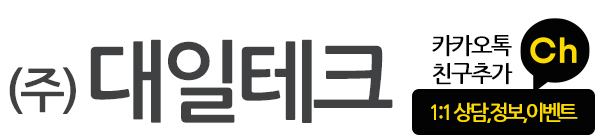



















































Многие полагают что казино – это возможность расслабиться тем не менее для меня это стало возможностью заработать крупные выигрыши. Конечно я не буду утверждать что это легко но при грамотном плане можно добиться успеха. Когда я начал свою игру меня привлекали слоты – сияние шумы и возможность в любой момент получить главный приз. Но позже я уяснил что секрет выигрыша – это не только удача но и грамотное управление игрой. http://www.easysurf.cc/car.htmhttps://dev.audizine.com/forum/showthread.php/316850-The-Official-Socal-Chatterbox-thread/page206https://heyjinni.com/read-blog/123923https://killthemall.forumotion.com/http://www.sensorytoywarehouse.com
Копии удостоверений, созданные в форме копий официальных документов, пользуются большой популярностью. Особенный интерес вызывают ксивы, стилизованные под удостоверения различных силовых структур, например МВД, Следком или орган прокуратуры. Такие сувениры производят впечатление правдоподобности и одновременно являются забавными подарками, которые обычно дарят в кругу друзей или коллег чтобы отметить их уникальные особенности или повысить дух.
Множество людей задаются вопросом, где можно купить ксиву в роли памятного документа или шуточного подарка. Наибольший спрос по запросам приобрести удостоверение МВД, так как эти ксивы сделаны под официальные документы. Желающим добавить небольшую изюминку, можно найти удостоверение МВД, оформленное так, чтобы оно выглядело максимально приближённым к реальному образцу. Однако это не единственный вариант — многие ищут, где можно заказать удостоверение, чтобы создать нестандартный презент.
Некоторым нравится приобрести ксиву, например, оформленное в стиле документы Следкома. При таких запросах предлагается приобрести ксиву СК СКР, выполненное по образцу СК. Помимо этого, существуют универсальные предложения, где предлагают ксивы в любом стилистическом оформлении. Особую популярность набирают запросы о покупке документов в стиле МВД, СК или прокуратуры, которые дают возможность создать подарок, с виду очень правдоподобный.
Шуточные ксивы в виде ксив МВД, СК или прокуратуры и идея купить удостоверение — это не только веселый и оригинальный подарок, а также способ добавить веселья и непринужденности, в шутливой форме выражая благодарность. Такой подарок обязательно вызовет улыбку и будет запомнен получателем.